GIMPをはじめて使うと、たくさんの機能があってどれから覚えるべきか迷います。ネットで検索したくても、そもそも用語が分からないと何を調べれば良いか分かりません。
1番はじめに覚えるべきGIMPの基本的な画面の見方と各パーツの名称を記しています。
私自身の備忘録でもあります。
GIMP2.10の操作画面の名称と役割
1.GIMPの各パーツの名称
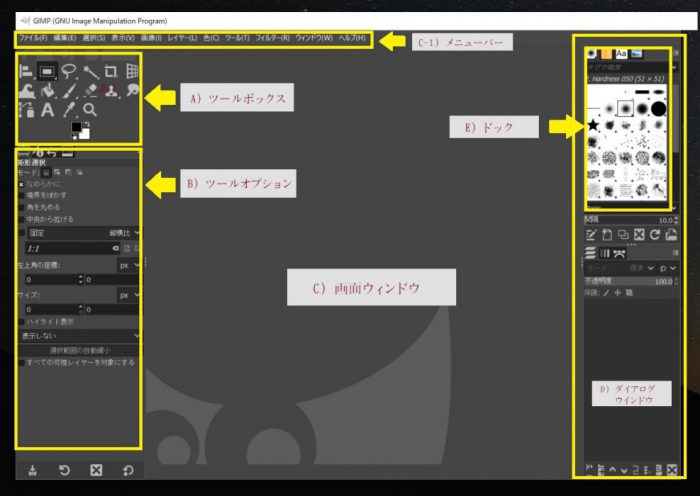
GIMPの操作画面には以下の名称があります。
これらのパーツの名称を知っていると、何か分からないことがあったときにインターネットで検索しやすくなります。
◾️ A . ツールボックス
ツールボックス(道具箱)という意味。
画像編集で使うツールがまとめられている部分。
◾️ B. ツールオプション
ツールボックスで選んだツールの設定が表示される場所。
例えばブラシツールを選んだときにブラシの太さを変えるときはここを使います。
◾️ C.画像ウインドウ
メインとなるウインドウです。
編集している画像が表示されてるところ。
◾️ Cー1.メニューバー
色々な機能を選択して編集できる場所。
◆なし→ 一番下「Cー2」に今の表示の拡大率やマウスの座標も表示。
◾️ D.ダイアログウインドウ
初期状態では、レイヤーやチャンネルなどが表示しているところ。
◾️ E.ドック 複数のダイアログを1つに納めるためのウィンドウ。
※ 上記の画面(窓)を間違えて消してしまった場合は、上のメニュー部の「ウインドウ」→「最近閉じたドック」から元に戻すことが出来ます。
2.メニューバーの基本的な見方と役割
メニューバーでできることざっと説明します。

「GIMPの操作設定」や「画面の表示設定」、「ファイルの新規作成」、「細かな画像加工」などをメニューバーから行うことができます。
メニューの「ファイル」でできること
GIMPを使うときに1番最初に触ることになるメニューがこの「ファイル」です。「新規」をクリックすれば新しく白紙の編集画像を作ることができます。また編集したデータの「保存」もここから行うことができます。
メニューの「編集」でできること
画像ファイルを編集する上での便利な操作をこの[編集]メニューから行うことができます。
以下、作成中です。

知っておくと便利!操作画面を初期状態に戻す方法
あとがき
書くからこそ、わからないことを調べるし、書くからこそ勉強が始まるのです。
記事を書く事は、誰かの為でもありますが、一番は自分の為でもあります。

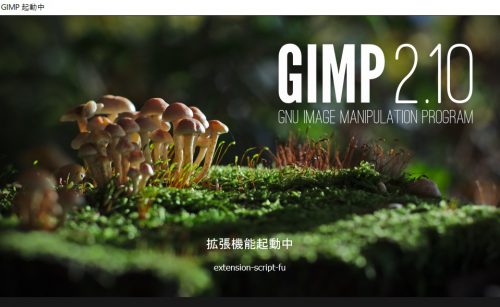

コメント